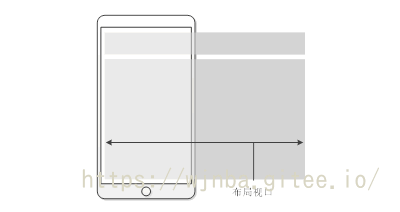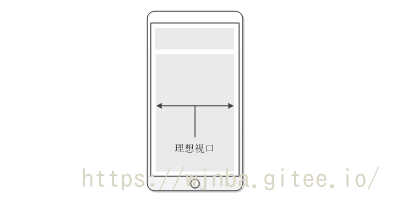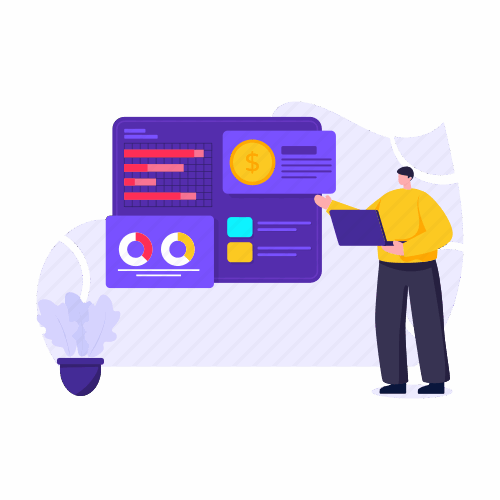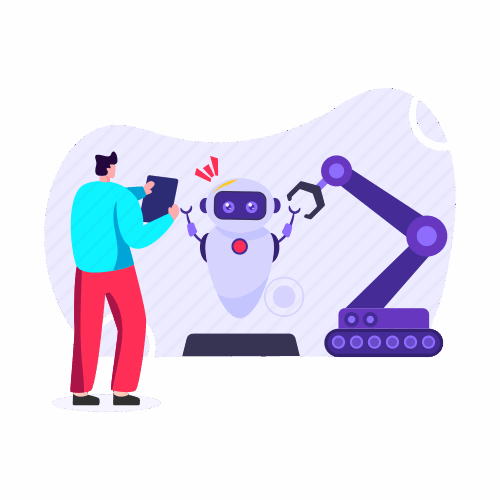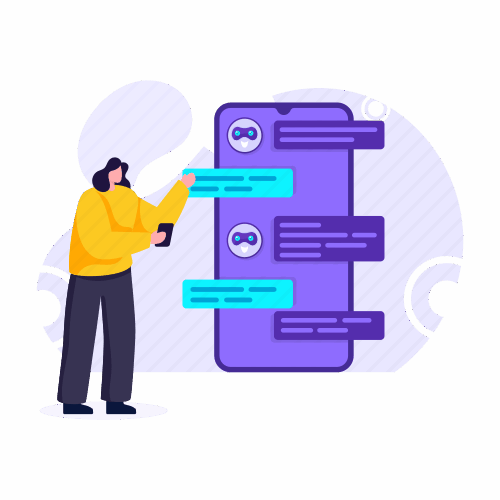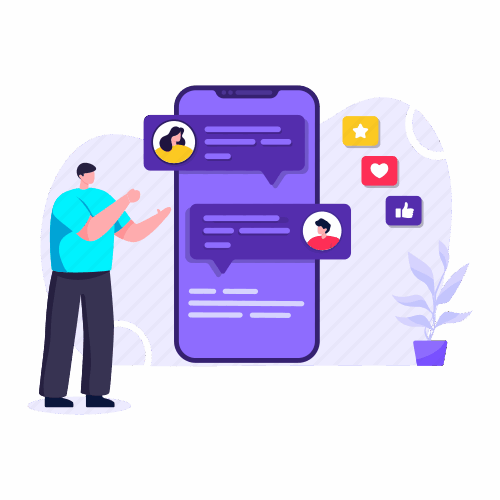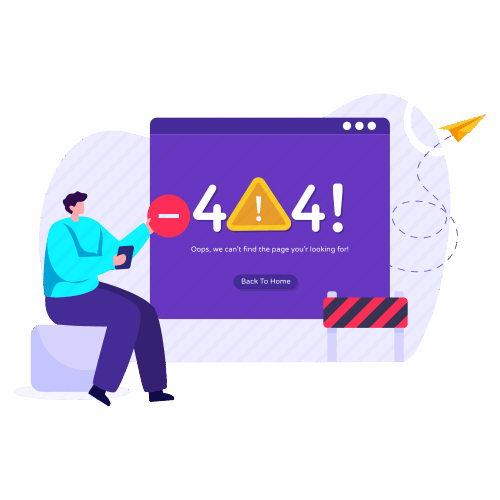前端页面适配之postcss-px-to-viewport
在说到postcss-px-to-viewport插件之前,先来了解几个概念
什么是视口?
在桌面端,视口指的是在pc端浏览器的可视区域;而在移动端,它涉及3个视口:Layout Viewport(布局视口),Visual Viewport(视觉视口),Ideal Viewport(理想视口)。
视口单位中的“视口”,pc端指的是浏览器的可视区域;移动端指的就是Viewport中的Layout Viewport。
1.布局视口
布局视口是指网页的宽度,一般移动端浏览器都默认设置了布局视口的宽度。根据设备的不同,布局视口的默认宽度有可能是768px、980px或1024px等,这个宽度并不适合在手机屏幕中展示。移动端浏览器之所以采用这样的默认设置,是为了解决早期的PC端页面在手机上显示的问题。
当移动端浏览器展示PC端网页内容时,由于移动端设备屏幕比较小,不能像PC端浏览器那样完美地展示网页,这正是布局视口存在的问题。这样的网页在手机的浏览器中会出现左右滚动条,用户需要左右滑动才能查看完整的一行内容。
js获取布局视口:
1 | document.documentElement.clientWidth | document.body.clientWidth |
2. 视觉视口
视觉视口是指用户正在看到的网站的区域,这个区域的宽度等同于移动设备的浏览器窗口的宽度。
需要注意的是,当我们在手机中缩放网页的时候,操作的是视觉视口,而布局视口仍然保持原来的宽度。
js获取视觉视口:
1 | window.innerWidth |
3. 理想视口
理想视口是指对设备来讲最理想的视口尺寸。采用理想视口的方式,可以使网页在移动端浏览器上获得最理想的浏览和阅读的宽度。
从图中可以看出,在理想视口情况下,布局视口的大小和屏幕宽度是一致的,这样就不需要左右滚动页面了。
在开发中,为了实现理想视口,需要给移动端页面添加标签配置视口,通知浏览器来进行处理。
- 布局视口宽度 = 视觉视口宽度 = 设备宽度
js获取理想视口:
1 | window.screen.width |
视口单位
根据CSS3规范,视口单位主要包括以下4个:
1.vw:1vw等于视口宽度的1%。
2.vh:1vh等于视口高度的1%。
3.vmin:选取vw和vh中最小的那个。
4.vmax:选取vw和vh中最大的那个
vh,vw与百分比的区别:
1.% 是相对于父元素的大小设定的比率,vw、vh 是视窗大小决定的。
2.vw、vh 优势在于能够直接获取高度,而用 % 在没有设置 body 高度的情况下,是无法正确获得可视区域的高度的
3.vmax相对于视口的宽度或高度中较大的那个。其中最大的那个被均分为100单位的vmax。
4.vmin相对于视口的宽度或高度中较小的那个。其中最小的那个被均分为100单位的vmin。
postcss-px-to-viewport
一、什么是postcss-px-to-viewport?
postcss-px-to-viewport是一个将px单位转换为视口单位的 (vw, vh, vmin, vmax) 的 PostCSS 插件.
如果你的样式需要做根据视口大小来调整宽度,这个脚本可以将你CSS中的px单位转化为vw,1vw等于1/100视口宽度。示例如下:
输入:
1 | .class { |
输出:
1 | .class { |
vue项目中使用
1.安装
1 | npm install postcss-px-to-viewport --save-dev |
2.在项目根目录下添加postcss.config.js
3.添加以下配置:
1 | module.exports = { |
postcss-px-to-viewport的优点:
1.我们不需要再去根据不同的屏幕分辨率写媒体查询,造成代码臃肿
2.我们只需要去关心设计稿的宽度,严格按照设计稿给的宽度编写页面,就能在不同的分辨率上看到很不错的效果
3.css代码足够简洁,只会看到一种单位,那就是px
postcss-px-to-viewport的缺点:
无法把行内样式中的px转换成视口单位(vw, vh, vmin, vmax)
探索
vue行内样式px转换vw插件,虽然这个插件在一定程度上补充了postcss-px-to-viewport无法转换行内样式的痛点,但不够完善,建议不要使用行内样式,全部改用内嵌样式。